Somar cada enésima linha ou coluna em um intervalo no Excel
Este tutorial vai mostrar como criar uma fórmula baseada nas funções SOMARPRODUTO, MOD e COLUNA para somar cada enésima linha ou coluna em um intervalo no Excel.
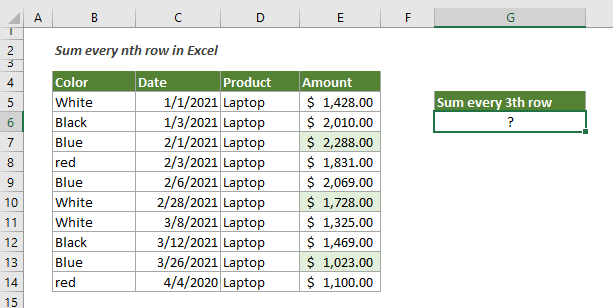
Como somar cada enésima linha ou coluna em um intervalo específico no Excel?
Conforme mostrado acima, para somar a cada terceira linha na coluna Valor, você pode aplicar a fórmula abaixo.
Fórmulas Genéricas
=SOMARPRODUTO(--(MOD(LIN(valor_intervalo)-LIN(primeira_célula)+1,n)=0),valor_intervalo)
Argumentos
Como usar esta fórmula?
1. Selecione uma célula em branco.
2. Copie ou insira a fórmula abaixo nela e pressione a tecla Enter para obter o resultado.
=SOMARPRODUTO(--(MOD(LIN(E5:E14)-LIN(E5)+1,3)=0),E5:E14)

Notas: Para somar cada enésima coluna em um intervalo de linhas específico, basta substituir todas as LINs na fórmula por COLUNAs para fazer isso conforme segue.
=SOMARPRODUTO(--(MOD(COLUNA(C6:H6)-COLUNA(C6)+1,3)=0),C6:H6)

Explicação da fórmula
=SOMARPRODUTO(--(MOD(LIN(E5:E14)-LIN(E5)+1,3)=0),E5:E14)
Funções relacionadas
Função SOMARPRODUTO do Excel
A função SOMARPRODUTO do Excel pode ser usada para multiplicar duas ou mais colunas ou matrizes juntas e, em seguida, obter a soma dos produtos.
Função MOD do Excel
A função MOD do Excel retorna o resto após a divisão de um número pelo divisor.
Função LIN do Excel
A função LIN do Excel retorna o número da linha de uma referência.
Função COLUNA do Excel
A função COLUNAS do Excel retorna o número da coluna onde a fórmula aparece ou retorna o número da coluna da referência fornecida.
Fórmulas relacionadas
Somar valores por mês (com ou sem ano)
Este tutorial demonstra duas fórmulas em detalhes para ajudar a somar valores por determinado mês e ano ou somar valores por determinado mês ignorando o ano no Excel.
Somar valores pela semana de uma data específica
Este tutorial fala sobre como somar valores pela semana em que uma data específica cai.
Somar valores pelo número da semana ou dia da semana
Este tutorial demonstra fórmulas passo a passo para ajudá-lo a somar valores em um intervalo específico com base no número da semana especificado ou no dia da semana no Excel.
Somar cada n linhas ou colunas em um intervalo
Este tutorial explica duas fórmulas baseadas nas funções SOMA e DESLOC para somar cada n linhas ou colunas em um intervalo especificado no Excel.
As Melhores Ferramentas de Produtividade para o Office
Kutools para Excel - Ajuda Você a Se Destacar na Multidão
O Kutools para Excel Oferece Mais de 300 Recursos, Garantindo que O Que Você Precisa Está Apenas a Um Clique de Distância...
Office Tab - Habilite a Leitura e Edição com Abas no Microsoft Office (inclui Excel)
- Um segundo para alternar entre dezenas de documentos abertos!
- Reduz centenas de cliques de mouse para você todos os dias, diga adeus à mão do mouse.
- Aumenta sua produtividade em 50% ao visualizar e editar vários documentos.
- Traz Guias Eficientes para o Office (inclui Excel), Assim Como Chrome, Edge e Firefox.